OneUI 6 trên điện thoại Samsung Galaxy đã có thêm tính năng copy paste chỉnh sửa hình ảnh dễ dàng và thuận tiện hơn, từ đó tạo ra nhiều hình ảnh độc đáo mà không cần tới những ứng dụng hỗ trợ khác. Bạn có thể áp dụng kiểu chỉnh sửa hình ảnh cho những ảnh khác, mà không cần thực hiện lại nhiều lần. Bài viết dưới đây sẽ hướng dẫn bạn dùng công cụ copy paste chỉnh ảnh trên Samsung.
Hướng dẫn copy paste chỉnh ảnh trên Samsung
Bước 1:
Chúng ta mở album trên điện thoại, sau đó nhấn vào hình ảnh muốn chỉnh sửa. Bạn chỉnh sửa hình ảnh như bình thường. Tiếp đến nhấn vào biểu tượng 3 chấm rồi chọn Copy Edits để sao chép các chỉnh sửa ảnh đã thực hiện.
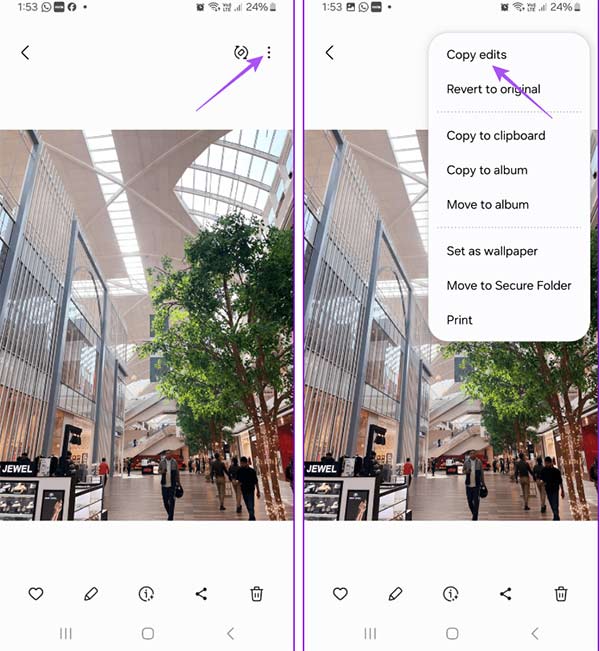
Bước 2:
Tiếp đến bạn mở hình ảnh muốn paste các chỉnh sửa mới copy. Sau đó nhấn vào biểu tượng 3 chấm rồi chọn Paste Edits để áp dụng những chỉnh sửa đó vào hình ảnh hiện tại.
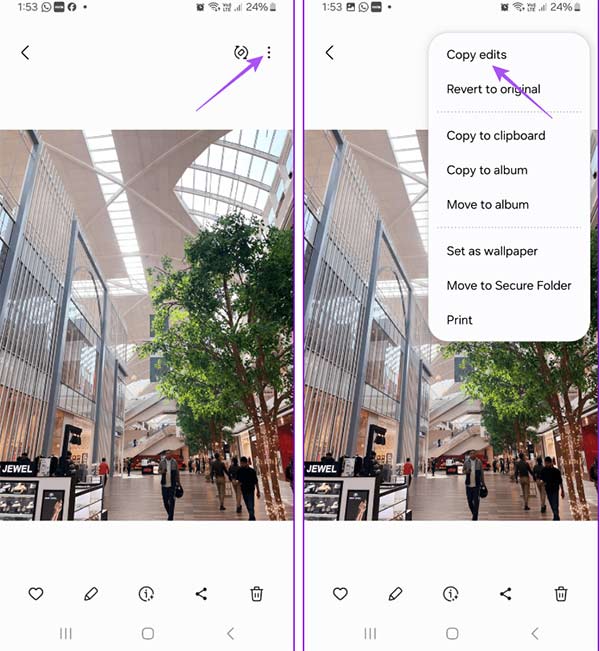
Cách copy paste chỉnh sửa cho nhiều ảnh trên Samsung
Bước 1:
Bạn cũng chỉnh sửa hình ảnh như bình thường sau đó nhấn biểu tượng 3 chấm rồi chọn Copy Edits để sao chép các thao tác chỉnh sửa.
Bước 2:
Quay trở lại album rồi nhấn chọn vào những hình ảnh muốn áp dụng chỉnh sửa đã sao chép. Tiếp đến bạn nhấn vào biểu tượng 3 chấm More ở góc dưới cùng bên phải rồi chọn Paste Edits để áp dụng chỉnh sửa cho nhiều ảnh.
Ngay lập tức chỉnh sửa đã được áp dụng cho những ảnh bạn đã chọn.
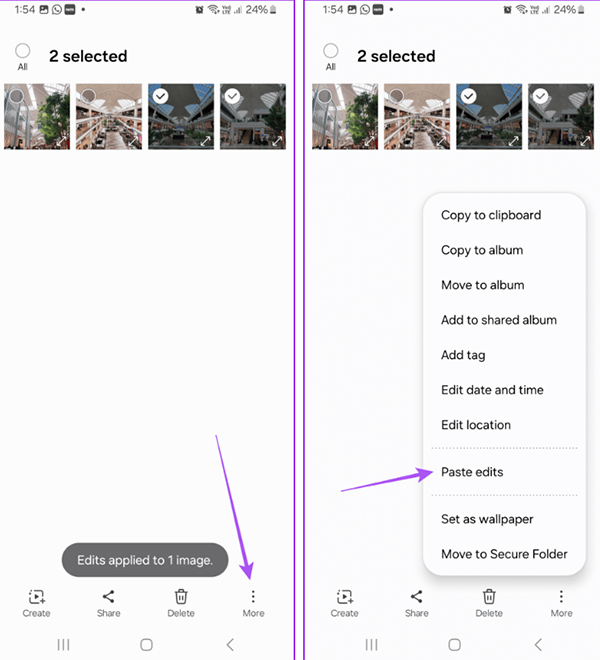
Cách phục hồi ảnh gốc đã chỉnh sửa trên Samsung
Bước 1:
Nhấn chọn vào hình ảnh bạn muốn phục hồi ảnh gốc, sau đó nhấn vào Revert ở bên trên.

Bước 2:
Sau đó bạn được hỏi có muốn phục hồi ảnh gốc không, nhấn Revert to Original ở bên dưới để thực hiện.
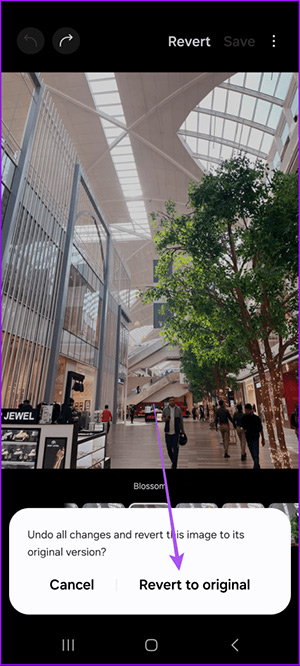
Bước 3:
Trong trường hợp bạn chỉ muốn khôi phục lại từng thao tác chỉnh sửa thì chúng ta nhấn chọn vào biểu tượng chỉnh sửa bên dưới.

Tiếp đến bạn nhấn vào biểu tượng mũi tên để khôi phục lại hình ảnh trước thao tác chỉnh sửa.

 Công nghệ
Công nghệ  AI
AI  Windows
Windows  iPhone
iPhone  Android
Android  Học IT
Học IT  Download
Download  Tiện ích
Tiện ích  Khoa học
Khoa học  Game
Game  Làng CN
Làng CN  Ứng dụng
Ứng dụng 

















 Linux
Linux  Đồng hồ thông minh
Đồng hồ thông minh  macOS
macOS  Chụp ảnh - Quay phim
Chụp ảnh - Quay phim  Thủ thuật SEO
Thủ thuật SEO  Phần cứng
Phần cứng  Kiến thức cơ bản
Kiến thức cơ bản  Lập trình
Lập trình  Dịch vụ công trực tuyến
Dịch vụ công trực tuyến  Dịch vụ nhà mạng
Dịch vụ nhà mạng  Quiz công nghệ
Quiz công nghệ  Microsoft Word 2016
Microsoft Word 2016  Microsoft Word 2013
Microsoft Word 2013  Microsoft Word 2007
Microsoft Word 2007  Microsoft Excel 2019
Microsoft Excel 2019  Microsoft Excel 2016
Microsoft Excel 2016  Microsoft PowerPoint 2019
Microsoft PowerPoint 2019  Google Sheets
Google Sheets  Học Photoshop
Học Photoshop  Lập trình Scratch
Lập trình Scratch  Bootstrap
Bootstrap  Năng suất
Năng suất  Game - Trò chơi
Game - Trò chơi  Hệ thống
Hệ thống  Thiết kế & Đồ họa
Thiết kế & Đồ họa  Internet
Internet  Bảo mật, Antivirus
Bảo mật, Antivirus  Doanh nghiệp
Doanh nghiệp  Ảnh & Video
Ảnh & Video  Giải trí & Âm nhạc
Giải trí & Âm nhạc  Mạng xã hội
Mạng xã hội  Lập trình
Lập trình  Giáo dục - Học tập
Giáo dục - Học tập  Lối sống
Lối sống  Tài chính & Mua sắm
Tài chính & Mua sắm  AI Trí tuệ nhân tạo
AI Trí tuệ nhân tạo  ChatGPT
ChatGPT  Gemini
Gemini  Điện máy
Điện máy  Tivi
Tivi  Tủ lạnh
Tủ lạnh  Điều hòa
Điều hòa  Máy giặt
Máy giặt  Cuộc sống
Cuộc sống  TOP
TOP  Kỹ năng
Kỹ năng  Món ngon mỗi ngày
Món ngon mỗi ngày  Nuôi dạy con
Nuôi dạy con  Mẹo vặt
Mẹo vặt  Phim ảnh, Truyện
Phim ảnh, Truyện  Làm đẹp
Làm đẹp  DIY - Handmade
DIY - Handmade  Du lịch
Du lịch  Quà tặng
Quà tặng  Giải trí
Giải trí  Là gì?
Là gì?  Nhà đẹp
Nhà đẹp  Giáng sinh - Noel
Giáng sinh - Noel  Hướng dẫn
Hướng dẫn  Ô tô, Xe máy
Ô tô, Xe máy  Tấn công mạng
Tấn công mạng  Chuyện công nghệ
Chuyện công nghệ  Công nghệ mới
Công nghệ mới  Trí tuệ Thiên tài
Trí tuệ Thiên tài